Windows 10-Benutzer haben eine Hassliebe zu Windows Update. Einerseits sind sie sich bewusst, dass sie die neuesten Updates auf ihren Computern installieren müssen, um ihre Systeme sicher zu halten und die neuesten Funktionen zu nutzen. Auf der anderen Seite scheint Windows 10 die neuesten Updates zum schlechtesten Zeitpunkt zu installieren. Darüber hinaus treten verschiedene technische Probleme auf, kurz nachdem Benutzer die neuesten Windows 10-Updates heruntergeladen und installiert haben.
Die gute Nachricht ist, dass das Windows 10 Creators Update erweiterte Update-Optionen bietet, mit denen Benutzer Updates planen können, wie wir bereits im Dezember berichtet haben. Mit anderen Worten, Windows 10-Benutzer können Aktualisierungen genauso planen wie Neustarts. In diesem Artikel zeigen wir Ihnen, welche Schritte Sie ausführen müssen, um ausstehende Windows 10-Updates zu planen.
Planen Sie Updates im Windows 10 Creators Update-Betriebssystem
- Aktualisierungen anhalten
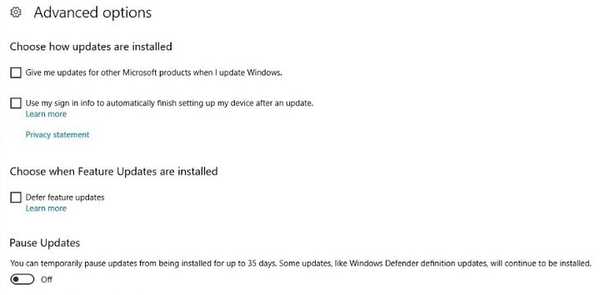
Gehen Sie zu Einstellungen> Update & Sicherheit> Windows Update> scrollen Sie nach unten zu Erweiterte Einstellungen> Updates umschalten umschalten
Es ist erwähnenswert, dass Sie Aktualisierungen vorübergehend für 35 Tage anhalten können. Einige Updates, z. B. Windows Defender-Definitionsupdates, werden jedoch weiterhin installiert.
- Verwenden Sie die neuen Optionen Zeit auswählen und Schlummern
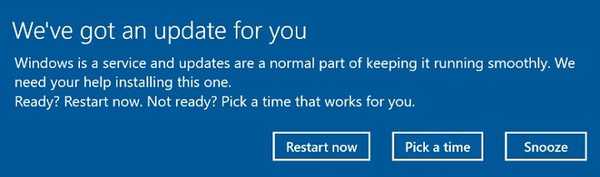
Wenn neue Updates verfügbar sind, zeigt das Windows 10 Creators Update ein Popup-Fenster an, in dem Benutzer drei Optionen haben: Jetzt neu starten, Uhrzeit auswählen und Schlummern.
Wenn Sie klicken Schlummer, Sie können den Update-Installationsprozess um 3 Tage verzögern. Wenn Sie auswählen Wähle eine Zeit, Sie können Datum und Uhrzeit auswählen, zu denen der PC die ausstehenden Updates installieren soll. Auf diese Weise wird Windows 10 nicht mehr neu gestartet, wenn Sie an einer sehr wichtigen Aufgabe arbeiten.
 Friendoffriends
Friendoffriends


